タイミーで仕事が見つかったけど実際にどうやって働くの?出勤から退勤、給与の確定、勤務先の評価、レビューの書き方まで、一連の流れを解説。

「タイミー」は、すぐに働きたい時やスキマ時間を使ってバイトをしたい人に人気のワークシェアアプリです。
アプリの名前は聞いたことがあっても、実際にどうやって働くかわからないという人もいるでしょう。
本記事ではタイミーを実際に使用し、出勤の方法や退勤方法について解説。勤務先へのレビューを書く方法や、レビューを書く際の注意点もまとめています。
目次
前日確認をおこなう
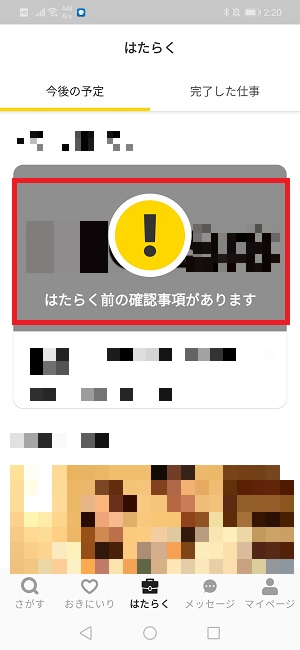
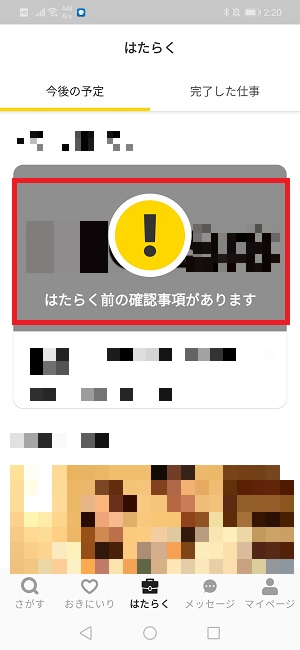
応募した仕事は前日になるとアプリの「はたらく」タブから、「前日確認」がおこなえるようになります。
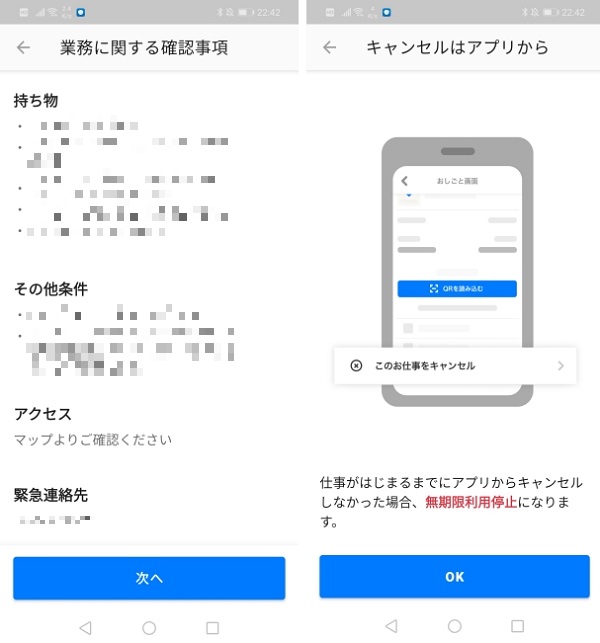
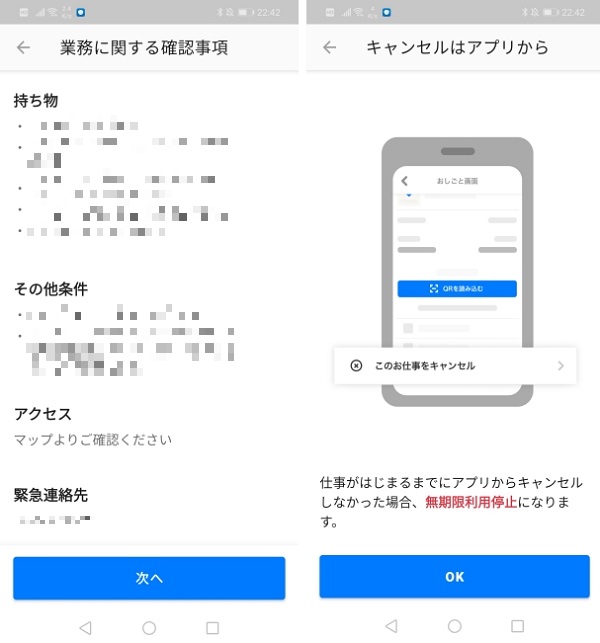
持ち物や条件、緊急連絡先などを確認して「次へ」をタップ。キャンセルについての注意事項を確認したら「OK」をタップします。
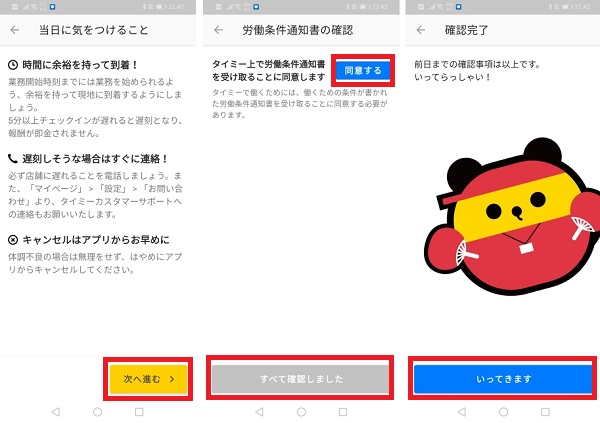
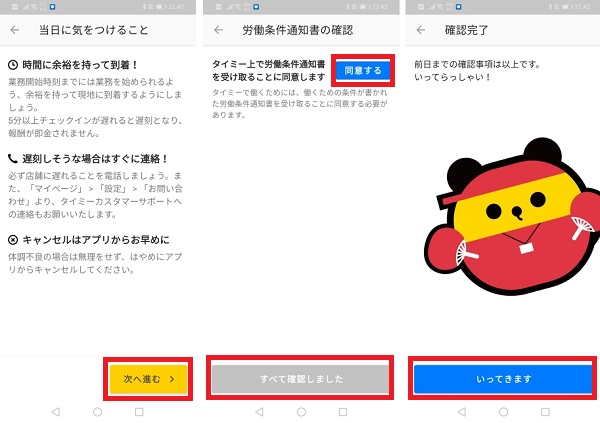
「当日に気をつけること」を確認し、「労働条件通知書の確認」に同意して、最後に「いってきます」をタップすれば前日の確認は完了です。
前日の確認は就業忘れを防ぐためにおこなわないといけません。
前日確認がされていない仕事がある場合、スマホに通知が届きます。
勤務先でチェックインをする
タイミーで仕事が決まり、勤務先へ当日向かった際にQRコードを読み込むことでチェックインが完了します。
チェックインはタイムカードのようなものと思えばOKです。
チェックインしないと仕事を開始したことにならないため、忘れずにチェックインをしましょう。
チェックインに必要なQRコードは、勤務先のスタッフが用意してくれるため、当日の案内に従い、不明な点があればその場で聞いてください。
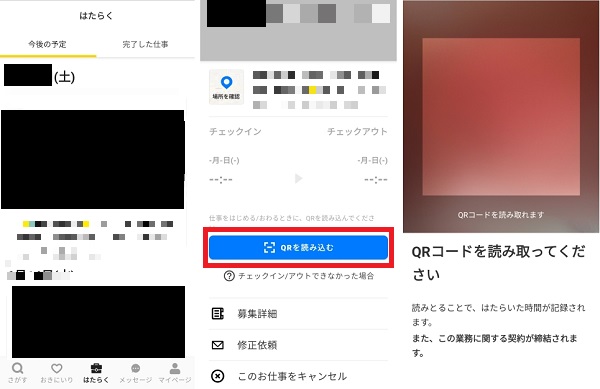
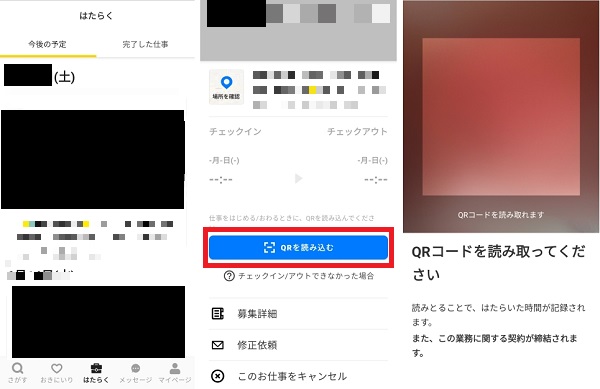
チェックインはタイミーのアプリからおこないます。
「はたらく」タブから、勤務先をタップ。「QRを読み込む」の項目をタップすると、カメラが起動します。
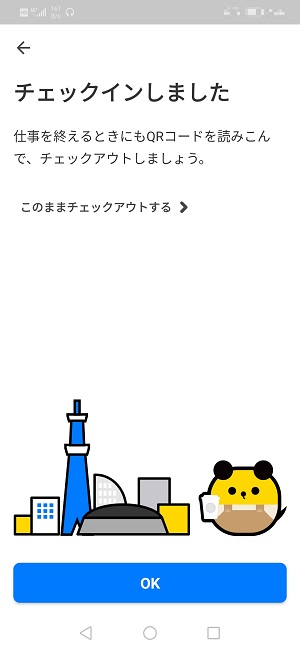
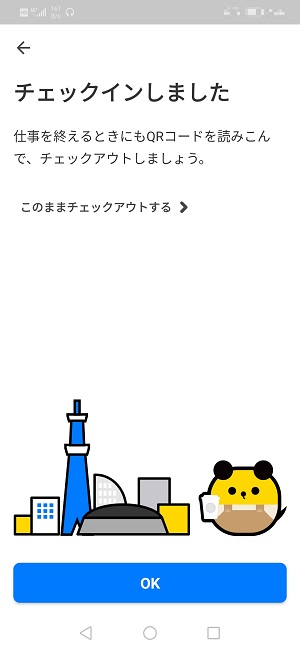
あとはQRコードを読み込み、「チェックインしました」と表示されたら、アプリを閉じても大丈夫です。
チェックイン完了後は勤務先の指示に従い、退勤時間まで仕事をしましょう。
勤務が終わったらチェックアウトをする
予定の時刻まで働いたら、チェックアウトをおこないます。
チェックアウトをおこなわないと給与が確定しないため、チェックイン同様に忘れずおこないましょう。
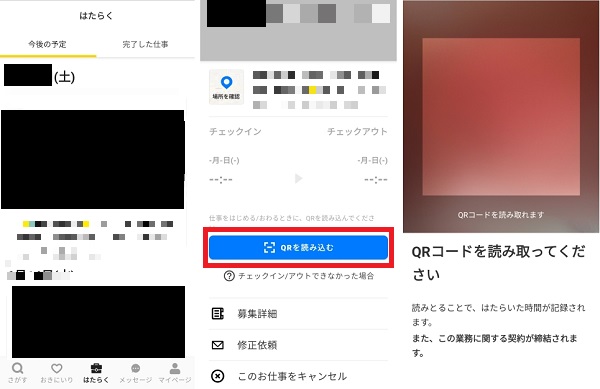
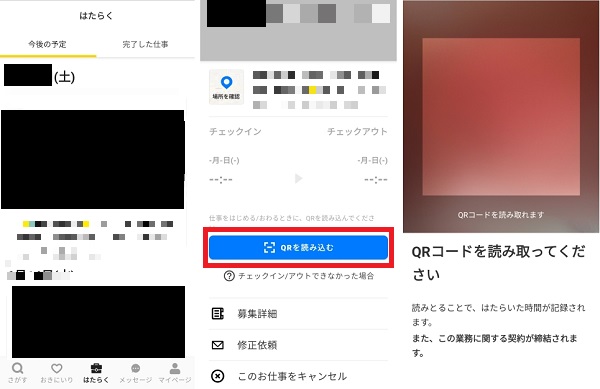
チェックアウトもタイミーのアプリからおこないます。
「はたらく」タブから、勤務先をタップ。「QRを読み込む」の項目をタップすると、カメラが起動します。
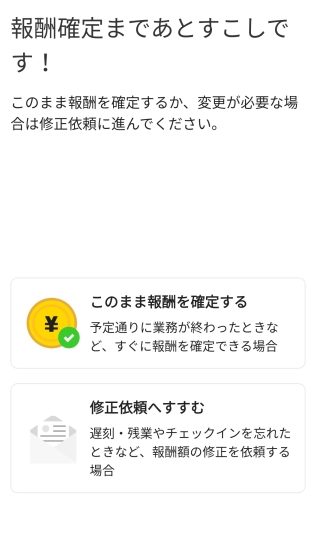
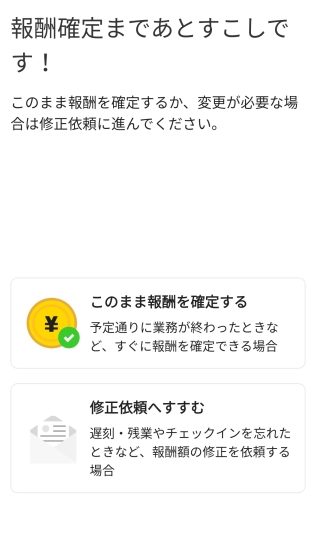
QRコードを読み込むと、このまま給与(報酬)を確定するか、修正依頼をするか選ぶことができます。
問題がなければ、「このまま報酬を確定する」をタップしましょう。
修正依頼は遅刻や残業などで給与の調整が必要になったら使用しますが、修正依頼をする場合、すぐに給与が確定しません。
修正依頼が必要になった場合、あらかじめ勤務先の指示に従ってチェックアウトの操作をしてください。
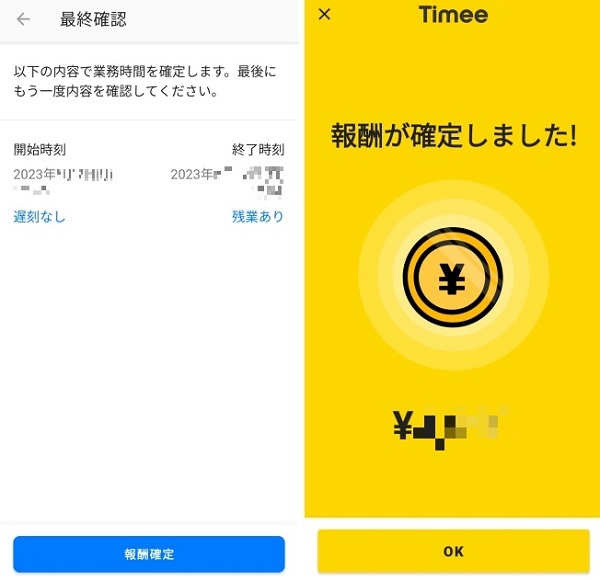
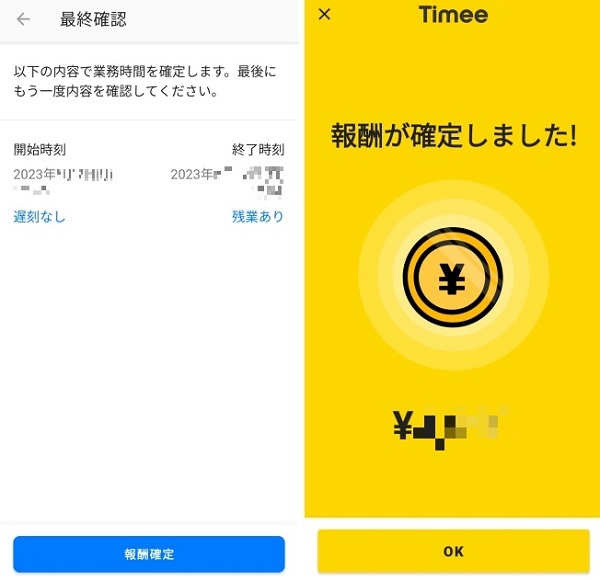
「最終確認」画面にて、開始時刻と終了時刻を確認。間違いがなければ「報酬確定」をタップ。次の画面で確定した給与額が表示されます。
報酬確定画面で「OK」をタップすると、勤務先の評価やレビューを書く画面が表示されるため、そのまま入力を進めましょう(入力方法は後述)。
勤務先を評価してレビューを書く
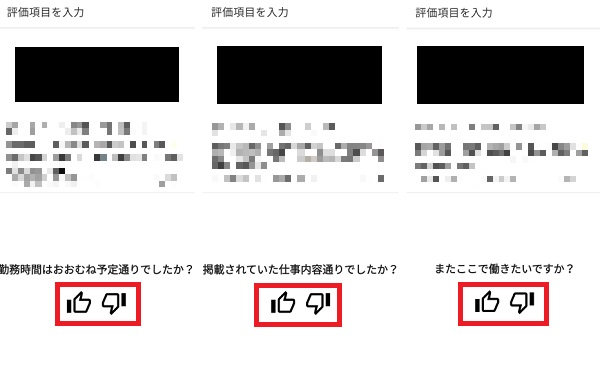
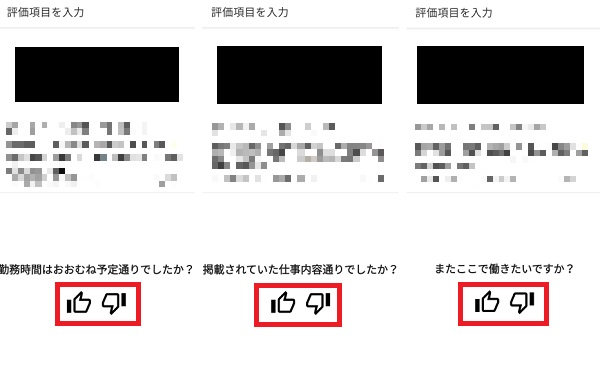
最後に、勤務先の勤務時間や勤務内容が提示どおりだったか評価し、レビューを書いて完了です。
評価はグッドとバッドのアイコンをタップするだけです。
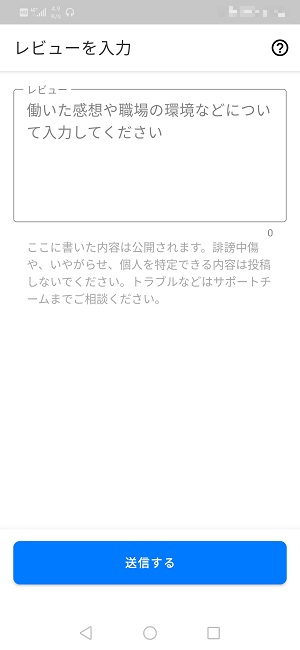
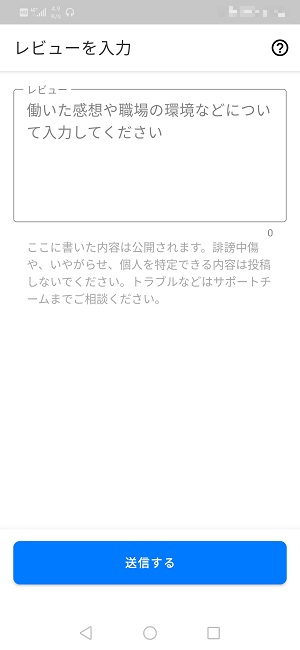
レビューは他のユーザーが見ることができ、送信後に募集企業の情報として反映されます。
働いた感想や職場環境などを書き、次に働く人へ向けて有益な情報を提供しましょう。
レビューを書いたあとは「送信する」をタップ。これで通勤から退勤までのひと通りの作業は完了です。
なお、レビュー送信後は訂正や取り消しができないため、入力内容に誤りがないかしっかりチェックしてから送信しましょう。
店舗へのレビューは何を書けばいい?
前述のように、働いた後の店舗のレビューは働いた感想や職場環境など、他の働く人に有益な情報を書くといいでしょう。
とくに書くことがなければ「ありがとうございました」だけでもOKです。
報酬確定画面が出た時点で、その日の給料はウォレットに反映されるため、書かないという選択肢もあります。
報酬確定後に勤務先店舗の評価とレビューの入力をおこないますが、試しに評価やレビューの入力をおこなわずにアプリを落として再起動すると、評価の選択画面が再度表示されました。
評価とレビューは必須のようなので、前述のように何も書くことがないのであれば「ありがとうございました」だけでいいでしょう。
レビューを書く際の注意点、悪いレビューは書いてもいい?
レビューは他のユーザーも閲覧ができます。
勤務先で一緒に働く人に腹をたてたり、提示されていた内容と違ったということもあるでしょう。
「〇〇(個人名)という人は教えるのがヘタ。何を言っているかわからない」といったような、個人情報が含まれる内容は当然NGです。
どれだけ腹をたてることがあっても、バッド評価をつけて、レビューには「ありがとうございました」だけで済ませ、その企業へは2度と行かないようにすることを推奨します。
批判的で過激な表現のレビューを書き、タイミーのレビューガイドラインに違反していると、タイミー側での削除やアプリ利用を停止される可能性もあります。
どうしても我慢できないようであれば、タイミーのサポートへ問い合わせをしましょう。
タイミーお問い合わせフォーム:https://taimee.zendesk.com/hc/ja/requests/new
ワーカーが書いたレビューは他の店舗(企業)から見られる?
ワーカーが書いたレビューは、他のワーカーに閲覧できる状態で送信されます。
他のワーカーからは誰が書いたのかは基本的にわかりません。
当日一緒に働いたタイミーの人がいたとすれば、会話などの内容からおそらくあの人が書いたのだろうと推測はできます。
自身が書いたレビューは、他の店舗からは閲覧できないとされています。
店舗側が書いたレビューについては、他の店舗からも閲覧することが可能なようです。
募集する店舗によっては、「過去のタイミー上での経験やレビューを確認する」と記載されています。
「レビューを確認する」というのは、ワーカーが書いたレビューではなく、店舗側がワーカーに対して書いたレビューを指します。
そのため、店舗から著しく悪いレビューが書かれてしまった場合、次に働く別の店舗からキャンセルされる可能性もあるというわけです。
ワーカーと店舗(企業)側の相互評価について
認定ワーカーにしてくれた話しやすい店舗にて、実際にいろいろと募集側のことを聞きました。
レビューについては、ワーカーと店舗の両方が評価・レビューを完了しないと見れない仕組みのようです。
つまり、ワーカー側が店舗への悪いレビューを書いたりバッド評価をつけても、店舗側のレビューが完了しないと、店舗はどういうレビューを書かれたのかはわからないというわけです。
なので、店舗側は「悪いレビューとバッド評価されたからこちらも悪いレビュー書いてバッド評価にしてやろう」ということができません。
稀にタイミーを利用して募集する店舗の場合、おそらくあの人が書いたのだろうと後から推測することは可能なようです。
だからといって、ワーカー側は気に入らない店舗に対して好き放題書いても良いというわけではありません。
「タイミー」アプリダウンロード



